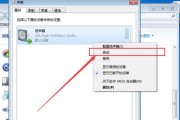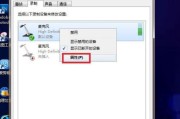您是否遇到过电脑音量异常小,甚至听不清声音的窘境?在日常使用电脑时,遇到声音小的问题可能会严重影响您的听觉体验。本文将提供一系列音量调节技巧,帮助您轻松解决电脑声音小的问题,让听觉体验回归舒适与清晰。无论是Windows系统还是Mac系统,我们都会提供详尽的指导。
电脑声音小的常见原因
在开始调整音量之前,了解造成电脑声音小的常见原因对寻找解决方案是很有帮助的。可能的原因包括:
音量设置过低:电脑本身的音量可能被不小心调到了很低的水平。
扬声器或耳机问题:所使用的外接扬声器或耳机可能未正确连接或者存在故障。
系统设置问题:操作系统的音频设置可能有所变动,导致输出音量减小。
驱动程序过时:音频驱动程序没有更新到最新版本,影响了声音的输出。
软件问题:使用的播放软件或浏览器可能对声音进行了限制或调节。
硬件故障:电脑声卡或内置扬声器可能出现了技术问题。
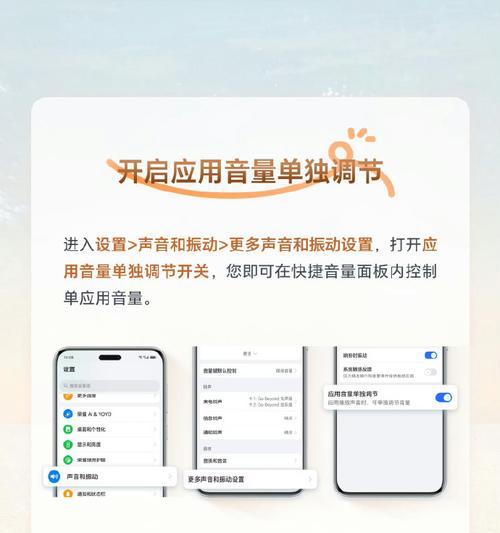
系统级音量调节技巧
Windows系统
对于Windows系统的用户来说,进行音量调节可以按照以下步骤操作:
1.确认电脑的物理音量调节按钮或音量旋钮是否已经调整到合适位置。
2.在电脑右下角的任务栏中找到音量图标并点击,确保在弹出的音量调节滑块中,滑块位于中等偏上的位置。
3.控制面板中进行设置:点击`开始`→`控制面板`→`硬件和声音`→`声音`→在播放标签页下选择你的扬声器或耳机设备,点击`属性`→`级别`,调整滑块至合适位置。
4.检查系统音频增强功能,可能被无意中激活,降低了输出音量。
Mac系统
Mac用户可以按照以下步骤来调整音量:
1.确认物理音量按钮是否已经调整到合适的音量级别。
2.点击屏幕右上角的音量图标,直接拖动音量滑块来调节。
3.在`系统偏好设置`中选择`声音`,然后在`输出`标签页下,确认扬声器或耳机的音量没有被限制。
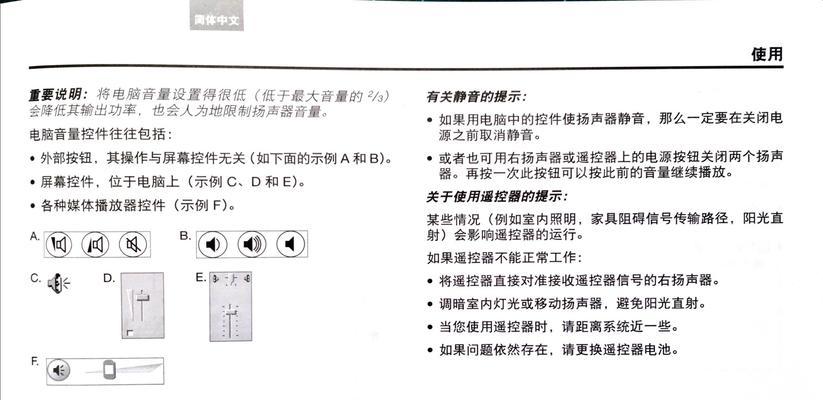
应用程序级别音量调节
Windows
在Windows系统中,不同的应用程序可能有不同的音量调节选项:
播放器软件:在音乐播放器或视频播放器中,通常都有自己的音量调节选项,点击界面上的音量图标或使用快捷键(如F3键)进行调节。
浏览器:对于在线视频或音频内容,在浏览器中也有调节音量的滑块,通常位于播放控件中。
Mac
在Mac系统中,也可以通过应用程序自带的音量控制按钮或调节键来调整:
如果是浏览器,可以使用同样的方法调整在线内容的播放音量。

驱动程序更新与硬件检查
更新音频驱动程序
如果系统级和应用程序级别的音量调节都未能解决问题,可能需要更新您的音频驱动程序:
在`设备管理器`中找到声音、视频和游戏控制器,右键点击您的音频设备,选择`更新驱动程序`。
可以使用第三方软件来自动检测并更新驱动程序。
检查硬件
如果以上方法都不奏效,那么可能是硬件出现了故障:
验证扬声器或耳机是否正常工作,可以尝试在其他设备上使用来排除外设问题。
如果怀疑是声卡或内置扬声器问题,可能需要联系专业的技术支持或电脑维修服务进行检查。
音量调节技巧的拓展
使用均衡器:在播放器或系统设置中,使用均衡器(EQ)可以调节不同频率的音量,让声音更加符合您的听感偏好。
创建音频配置文件:一些音频软件允许您创建不同的音频配置文件,以适应不同的情况和需求。
通过调整系统设置、应用程序设定、更新驱动程序甚至检查硬件,我们可以解决电脑声音小的问题。音量调节的技巧不仅适用于播放音乐或视频,还可能帮助改善游戏、视频会议,甚至是在线课堂等场景的听觉体验。希望本文所提供的方法和技巧能够帮助您轻松调整电脑音量,享受更加完美的声音效果。
标签: #电脑声音